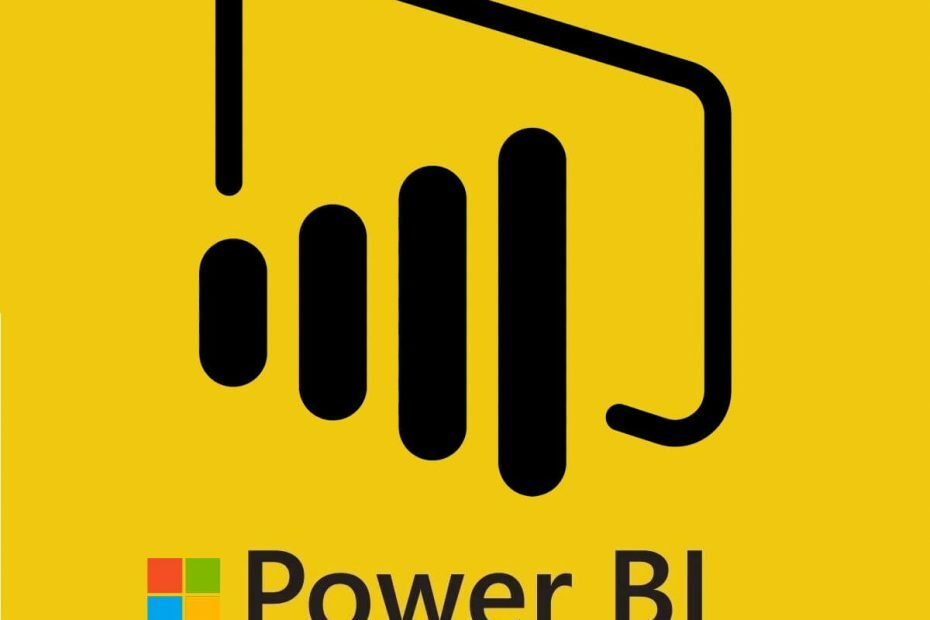- Unii utilizatori au raportat că Se așteaptă ieșirea jocului mesajul i-a împiedicat să intre în Battlefield 3.
- Puteți încerca să utilizați un browser diferit, potrivit pentru jocuri.
- Verificați soluția antivirus, deoarece poate interfera cu anumit jocuri.
- Ștergeți cookie-urile și memoria cache din browser, urmând ghidul nostru de mai jos.

XINSTALAȚI FĂCÂND CLIC PE DESCARCARE FIȘIER
Acest software vă va menține driverele în funcțiune, protejându-vă astfel de erorile comune ale computerului și defecțiunile hardware. Verificați acum toate driverele dvs. în 3 pași simpli:
- Descărcați DriverFix (fișier de descărcare verificat).
- Clic Incepe scanarea pentru a găsi toate driverele problematice.
- Clic Actualizați driverele pentru a obține versiuni noi și pentru a evita defecțiunile sistemului.
- DriverFix a fost descărcat de 0 cititorii luna aceasta.
Battlefield este o franciză populară de împușcături la persoana întâi, totuși mulți utilizatori
a raportat Așteptând ieșirea jocului mesaj în câmpul de luptă. Acest mesaj vă va împiedica să vă alăturați unui joc, iar în articolul de astăzi, vă vom arăta câteva metode care vă pot ajuta să remediați această problemă.Battlefield 3 este probabil una dintre cele mai bune versiuni din seria Battlefield, cu toate acestea, au raportat mulți utilizatori Se așteaptă ieșirea jocului mesaj în timp ce încercați să vă conectați la un server. Aceasta nu este singura problemă cu Battlefield 3 și, vorbind despre probleme, iată câteva probleme similare raportate de utilizatori:
- Battlefield 3 așteaptă ca jocul să iasă blocat – Această problemă poate apărea din cauza procesului Battlefield care rulează în fundal. Pentru a remedia problema, încheiați toate procesele Battlefield 3 și încercați să vă alăturați din nou serverului.
- Battlefield 3 coop așteaptă să iasă jocul – Uneori, erorile browserului pot fi cauza acestei probleme. Pentru a remedia problema, încercați să schimbați browserul sau să goliți memoria cache a browserului.
- Battlefield 3 nu se lansează – Cea mai comună cauză a acestei probleme este antivirusul dvs., așa că pentru a remedia problema, dezactivați sau dezinstalați temporar antivirusul și verificați dacă asta rezolvă problema.
Așteptați mesajul de ieșire din joc în Battlefield 3, cum să îl remediați?
- Încheiați procesul Battlefield 3
- Verificați-vă antivirusul
- Încercați să utilizați un alt browser
- Deconectați-vă temporar de la contul dvs. Origin
- Închideți PunkBuster
- Lansați jocul ca administrator
- Închideți browserul și încercați să vă conectați din nou la server
- Faceți clic pe butonul X de lângă bara de așteptare
- Ștergeți cookie-urile și memoria cache din browser
Soluția 1 – Încheiați procesul Battlefield 3
După cum am menționat deja, Se așteaptă ieșirea jocului mesajul apare de obicei în browser atunci când încercați să alegeți un joc la care să vă alăturați în Battlefield 3. Potrivit utilizatorilor, puteți remedia această problemă pur și simplu prin încheierea procesului Battlefield 3 în Task Manager.
Acest lucru este de fapt destul de simplu și o puteți face urmând acești pași:
- Așteaptă pentru Se așteaptă ieșirea jocului mesajul să apară. Nu închide browserul.
- start Gestionar de sarcini. O poți face folosind Ctrl + Shift + Esc scurtătură.
- Localiza Câmpul de luptă proces din listă, faceți clic dreapta pe el și alegeți Încheiați sarcina din meniu.

- Închide Gestionar de sarcini, reveniți la browser și ar trebui să puteți alege un server fără probleme.
Aceasta este doar o soluție, dar funcționează în funcție de utilizatori, așa că nu ezitați să o încercați. Rețineți că va trebui să repetați această soluție ori de câte ori primiți Se așteaptă ieșirea jocului mesaj.
Soluția 2 – Verificați-vă antivirusul
Dacă primești Se așteaptă ieșirea jocului mesaj în timp ce încercați să porniți Battlefield 3, problema ar putea fi antivirusul dvs. Uneori, software-ul antivirus poate interfera cu anumite jocuri, iar asta poate duce la aceasta și la multe alte erori. Pentru a remedia problema, asigurați-vă că Battlefield 3 și directorul său de instalare sunt adăugate la lista de excluderi din antivirusul dvs. De asemenea, asigurați-vă că Battlefield 3 este permis prin firewall.
Dacă aceste setări sunt în ordine, puteți încerca să dezactivați anumite funcții antivirus și să verificați dacă vă ajută. Alternativ, puteți să vă dezactivați complet antivirusul și să verificați dacă asta rezolvă problema. În cel mai rău caz, ar putea fi necesar să eliminați complet antivirusul. Chiar dacă alegeți să vă eliminați antivirusul, veți fi în continuare protejat de Windows Defender, așa că nu trebuie să vă faceți griji pentru siguranța dvs.
Dacă eliminarea antivirusului rezolvă problema, poate că acesta este un moment perfect de luat în considerare trecerea la un alt antivirus. Multe aplicații antivirus au o funcție Gaming Mode care vă va optimiza setările antivirus pentru jocuri și va preveni orice interferență antivirus.
Soluția 3 – Încercați să utilizați un browser diferit
Battlefield 3 folosește un browser web pentru a vă ajuta să găsiți serverul la care să vă alăturați. Această metodă nu este perfectă și, uneori, puteți întâlni În așteptare pentru joc pentru a ieși dintr-un mesaj în timp ce încercați să vă porniți jocul. Pentru a remedia această problemă, utilizatorii sugerează să treacă la alt browser.
Mulți au raportat această problemă în Google Chrome, dar după trecerea la un browser diferit, problema a fost rezolvată.
Puteți trece la un browser diferit pentru a evita descărcarea și instalarea unui browser nou doar pentru a putea rula Battlefield 3.
Prin urmare, în cazul în care aveți nevoie de cel mai potrivit browser pentru jocuri, browserul Opera GX este alegerea jucătorului datorită funcționalităților sale relevante pentru jocuri.
⇒ Obțineți Opera GX
Soluția 4 – Deconectați-vă temporar de la contul dvs. Origin
Dacă primești Se așteaptă ieșirea jocului în timp ce încercați să găsiți un joc Battlefield 3, problema ar putea fi legată de dvs Origine cont. Uneori pot apărea erori sau probleme de sincronizare care pot duce la această problemă.
Cea mai rapidă modalitate de a remedia aceste probleme este să vă deconectați temporar de la Origin. După ce vă deconectați, așteptați câteva momente și conectați-vă din nou. După ce ați făcut asta, încercați să porniți Battlefield 3 din nou și verificați dacă problema persistă.
Soluția 5 – Închideți PunkBuster
Sfat de expert: Unele probleme ale PC-ului sunt greu de rezolvat, mai ales când vine vorba de depozite corupte sau de fișiere Windows lipsă. Dacă întâmpinați probleme la remedierea unei erori, este posibil ca sistemul dumneavoastră să fie parțial defect. Vă recomandăm să instalați Restoro, un instrument care vă va scana mașina și va identifica care este defecțiunea.
Click aici pentru a descărca și a începe repararea.
Dacă aveți probleme cu Se așteaptă ieșirea jocului mesaj, problema ar putea fi legată de PunkBuster. Battlefield 3 folosește serviciul anti-înșelăciune PunkBuster, iar uneori acest serviciu vă poate împiedica să vă alăturați unui server.
Pentru a remedia această problemă, utilizatorii sugerează să deschideți Managerul de activități și să închideți PunkBuster. Pur și simplu căutați PnkBstrA.exe procesează și încheie. După ce faci asta, ar trebui să te poți alătura oricărui server cu ușurință. Rețineți că trebuie să rulați PunkBuster pentru a juca Battlefield 3, așa că asigurați-vă că îl reporniți înainte de a vă alătura unui server.
Aceasta este o soluție simplă și va trebui să o repetați ori de câte ori apare această problemă.
Soluția 6 – Lansați jocul ca administrator
Lipsa privilegiilor administrative poate fi uneori o problemă și poate duce la diverse probleme. Dacă primești Se așteaptă ieșirea jocului mesaj, este posibil ca această problemă să fie cauzată de lipsa privilegiilor administrative.
Pentru a verifica dacă privilegiile administrative reprezintă problema, puteți încerca să rulați aplicația ca administrator. Acest lucru este destul de simplu și o puteți face urmând acești pași:
- Localiza Câmpul de luptă 3 comandă rapidă și faceți clic dreapta pe ea.
- Alege Rulat ca administrator din meniu.

Dacă această metodă funcționează, va trebui să o repetați de fiecare dată când doriți să porniți Battlefield. De asemenea, puteți seta Battlefield 3 să ruleze întotdeauna cu privilegii administrative. Pentru a face acest lucru, urmați acești pași:
- Click dreapta Câmpul de luptă 3 scurtătură și alegeți Proprietăți din meniu.

- Odata ce Proprietăți se deschide fereastra, navigați la Compatibilitate filă și verificați Rulați acest program ca administrator. Acum faceți clic aplica și Bine pentru a salva modificările.

După ce faci asta, poți folosi această comandă rapidă pentru a porni Battlefield 3, iar jocul va începe întotdeauna cu privilegii administrative.
Soluția 7 – Închideți browserul și încercați să vă conectați din nou la server
După cum am menționat anterior, folosiți browserul pentru a alege un server în Battlefield 3 și, uneori, pot apărea anumite erori care pot duce la Se așteaptă ieșirea jocului mesaj. Pentru a remedia această problemă, trebuie să faceți următoarele:
- Începeți jocul și încercați să alegeți un server.
- Ar trebui să vezi acum Se așteaptă ieșirea jocului Faceți clic pe pictograma server de câteva ori și pe Alăturați-vă serverului buton.
- Acum închideți browserul.
- start Câmpul de luptă 3 din Origin și selectați serverul.
- Apasă pe Alăturați-vă serverului butonul și atât.
Mai mulți utilizatori au raportat că această metodă funcționează, dar rețineți că aceasta este doar o soluție, așa că va trebui să o efectuați de fiecare dată când doriți să începeți jocul.
Soluția 8 – Faceți clic pe butonul X de lângă bara de așteptare
Potrivit utilizatorilor, este posibil să puteți remedia această problemă doar făcând clic pe pictograma X de lângă bara de așteptare. Când încercați să vă alăturați unui server, este posibil să vedeți o bară de așteptare. De îndată ce bara apare, faceți clic pe X de lângă ea. Acum faceți clic pe Reintra pe server butonul și atât.
Aceasta este o soluție ciudată, dar mai mulți utilizatori au raportat că funcționează, așa că nu ezitați să o încercați.
Soluția 9 – Ștergeți cookie-urile și memoria cache din browser
După cum am menționat anterior, Battlefield 3 se bazează pe browserul dvs. pentru a selecta un server. Cu toate acestea, dacă există probleme cu browserul dvs., cum ar fi o problemă cu memoria cache sau cookie-uri, este posibil să aveți probleme Se așteaptă ieșirea jocului mesaj.
Pentru a remedia această problemă, utilizatorii sugerează să ștergeți memoria cache a browserului. Acest lucru este destul de simplu de făcut și o puteți face urmând acești pași:
- Apasă pe Meniul pictograma din colțul din dreapta sus și selectați Setări din meniu.

-
Setări fila se va deschide acum. Derulați în partea de jos a paginii și faceți clic Avansat.

- Acum selectați Sterge istoricul de navigare.

- Seteaza Interval de timp la Tot timpul. Apasă pe Date clare butonul pentru a elimina memoria cache.

După câteva momente, memoria cache va fi șters. Odată ce procesul s-a încheiat, încercați să porniți jocul și verificați dacă problema persistă.
Dacă nu doriți să ștergeți manual memoria cache, puteți utiliza întotdeauna instrumente terțe, cum ar fi CCleaner pentru a curăța memoria cache în toate browserele dvs. simultan. Pe lângă ștergerea memoriei cache, acest instrument poate elimina și fișierele vechi și nedorite pentru a accelera computerul, așa că este posibil să doriți să îl încercați.
În așteptare pentru jocul pentru a ieși din mesaj în Battlefield 3 poate fi o mare problemă, dar sperăm că ați reușit să remediați această problemă folosind una dintre soluțiile noastre.
 Mai aveți probleme?Remediați-le cu acest instrument:
Mai aveți probleme?Remediați-le cu acest instrument:
- Descărcați acest instrument de reparare a computerului evaluat excelent pe TrustPilot.com (descărcarea începe pe această pagină).
- Clic Incepe scanarea pentru a găsi probleme Windows care ar putea cauza probleme PC-ului.
- Clic Repara tot pentru a remedia problemele legate de tehnologiile brevetate (Reducere exclusivă pentru cititorii noștri).
Restoro a fost descărcat de 0 cititorii luna aceasta.